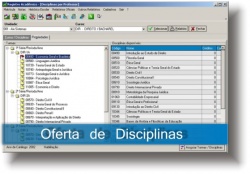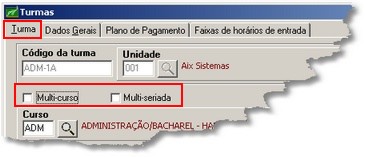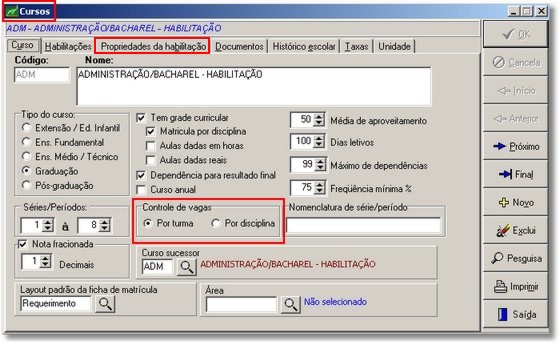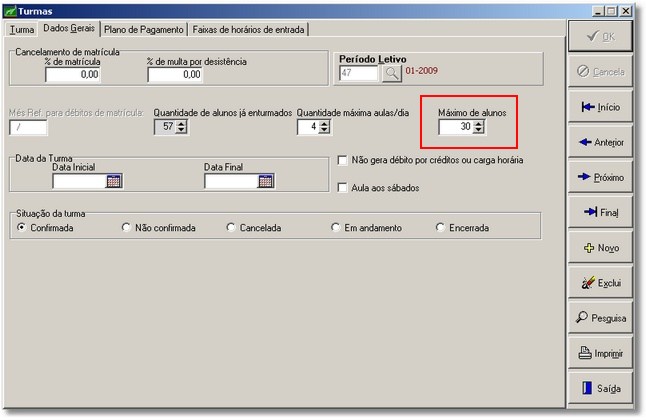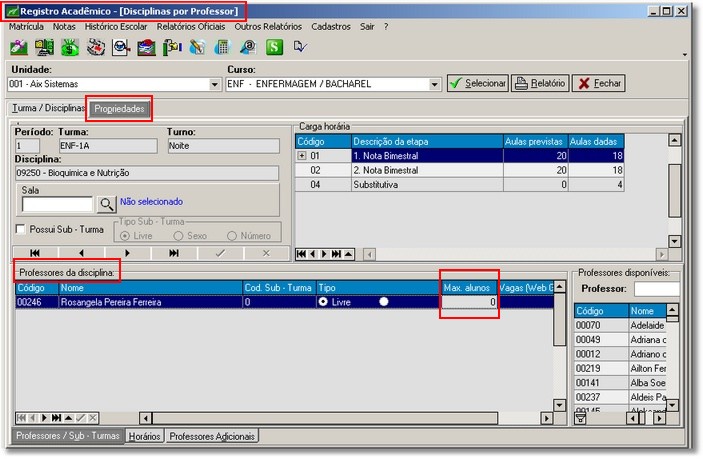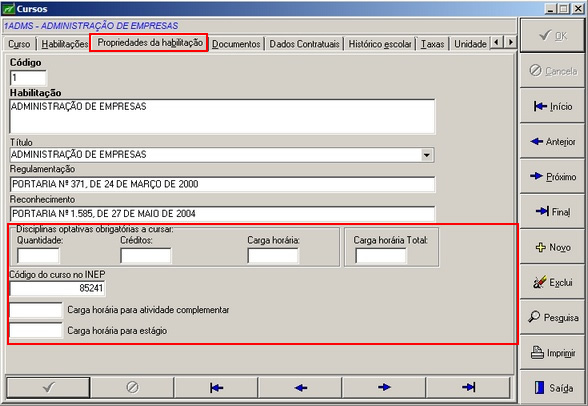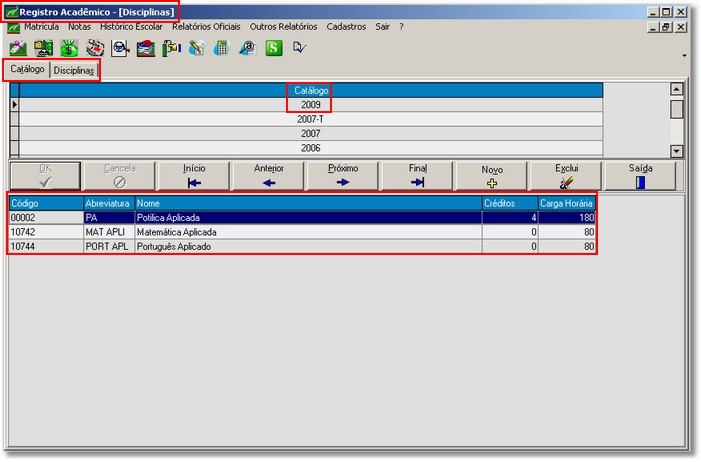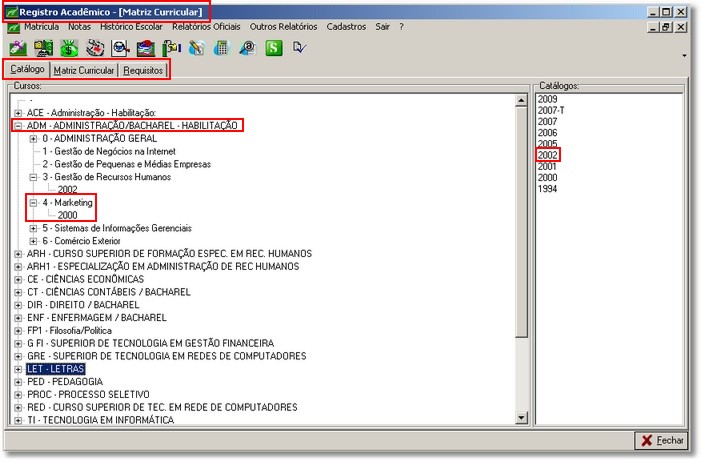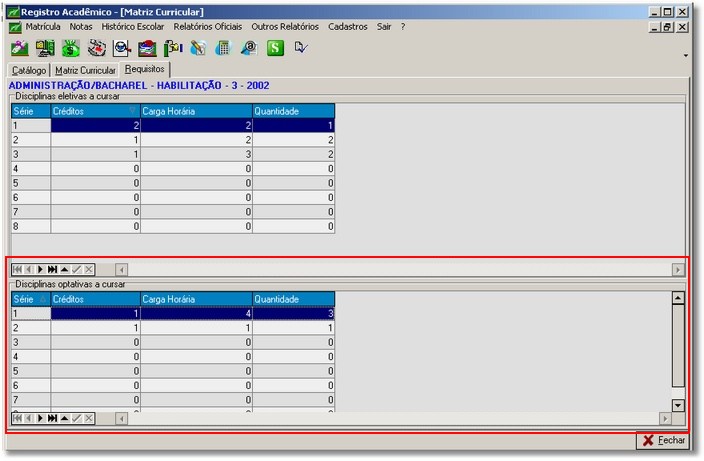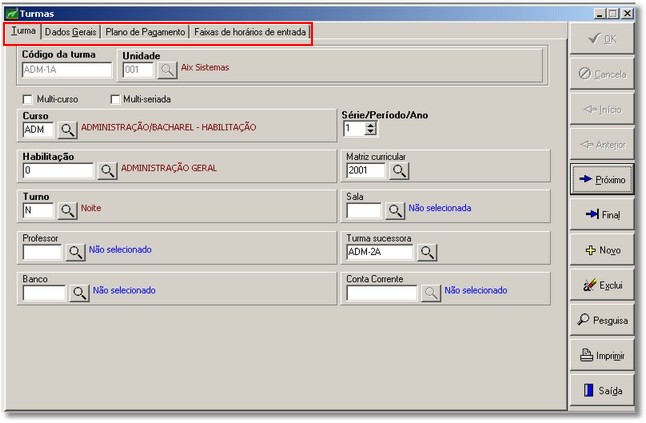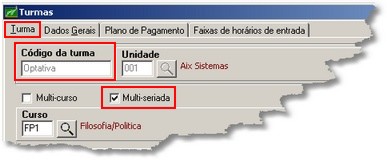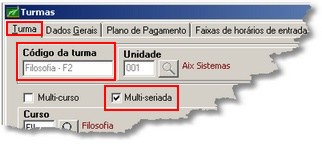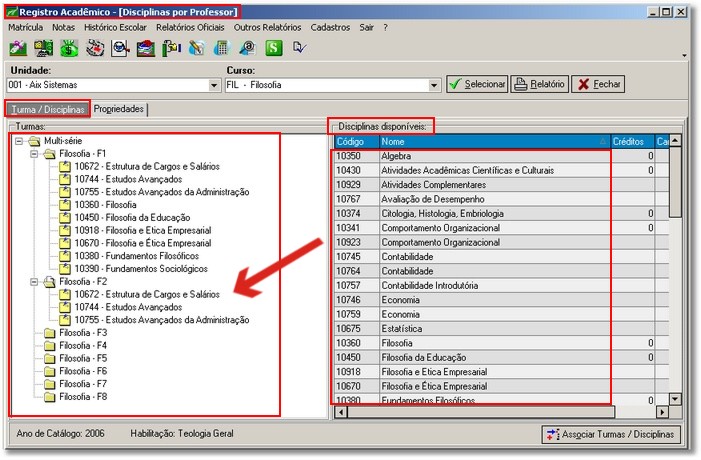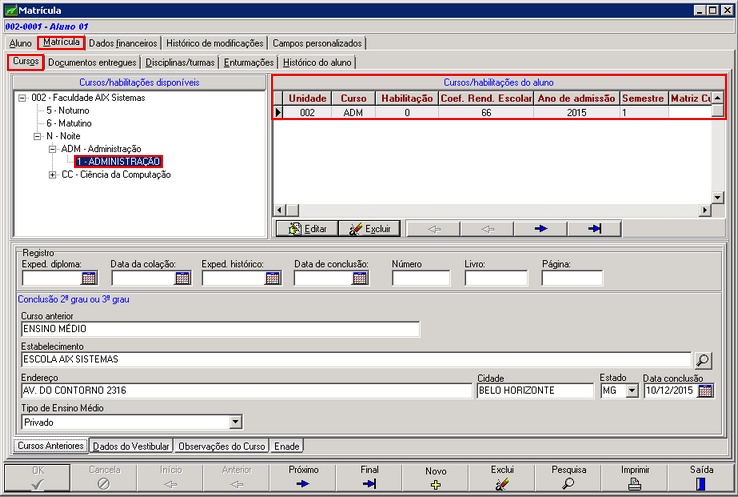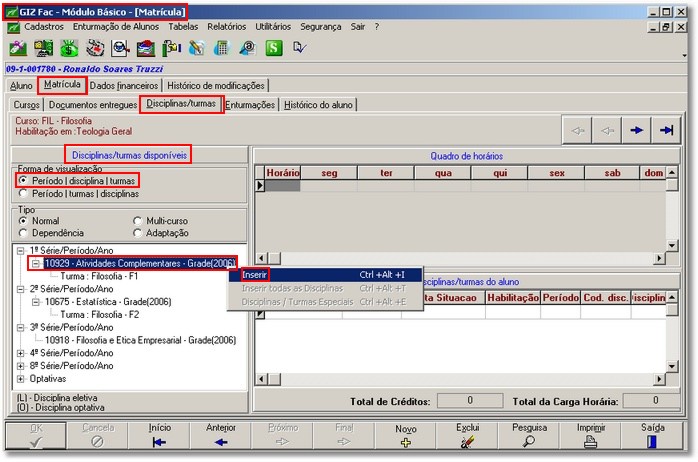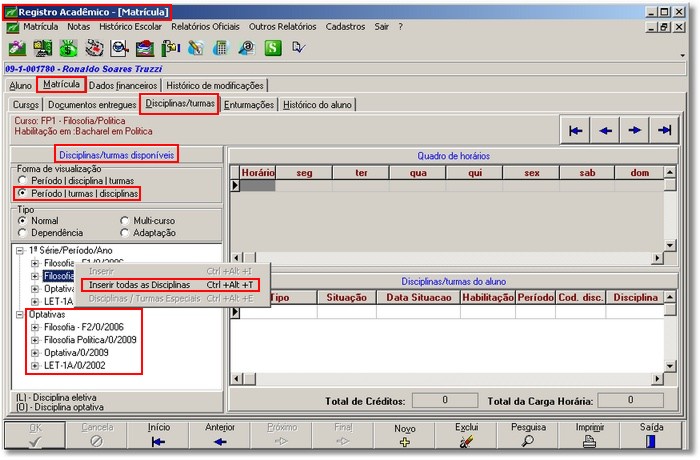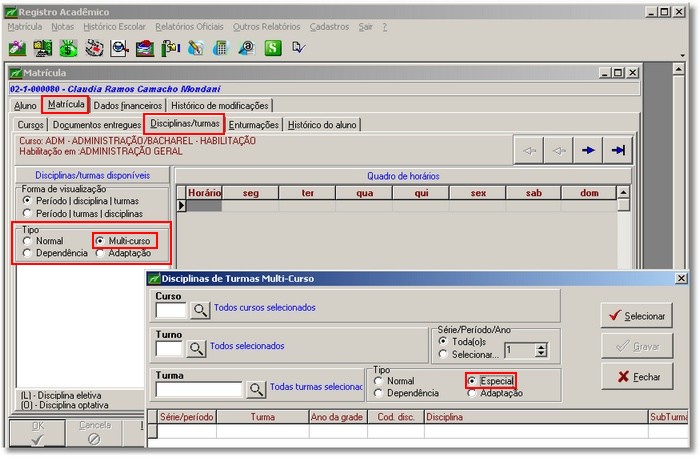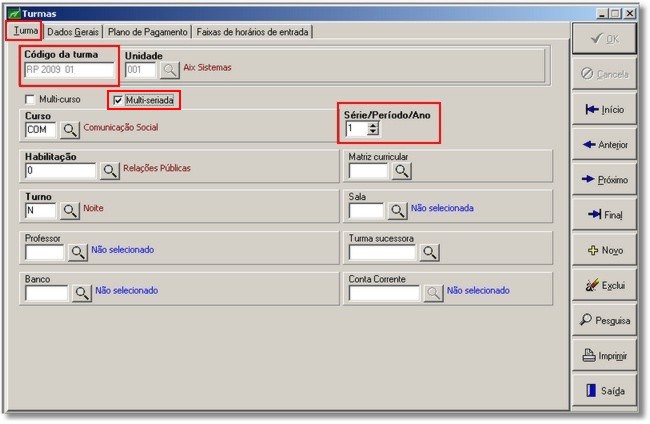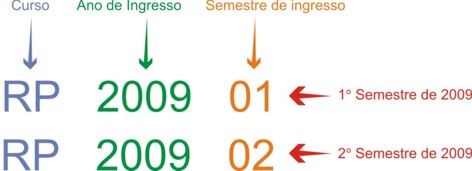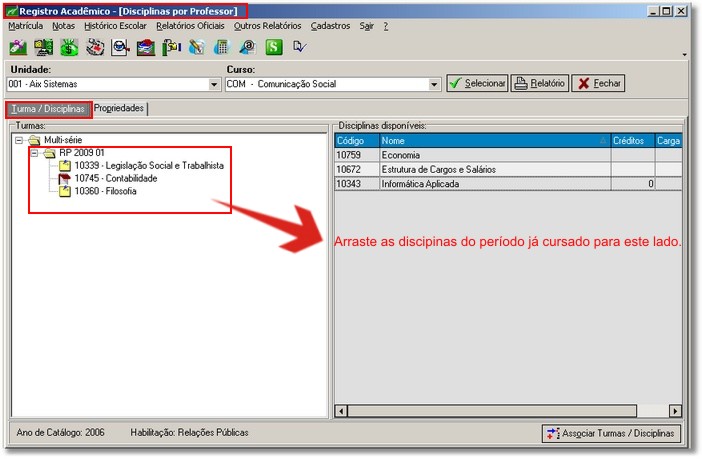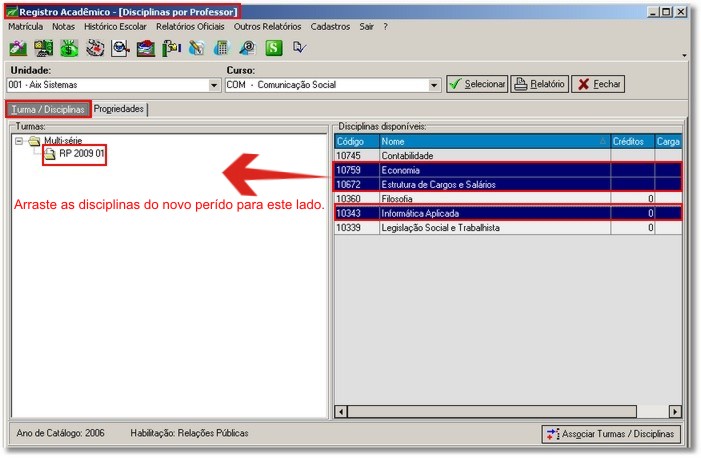Mudanças entre as edições de "Oferta de Disciplinas"
(→Preciso ter turmas informando o ano de ingresso do aluno, como faço no Giz?) |
(→Preciso ter turmas informando o ano de ingresso do aluno, como faço no Giz?) |
||
| Linha 407: | Linha 407: | ||
| − | ::::*Cumprido | + | ::::*Cumprido todos os processos de cadastros, as matrículas dos alunos da referida turma, já podem ter renovadas para o novo período letivo definido, para isso, o próximo passo é sua enturmação nos referidos cursos e nas disciplinas/turmas na tela de matrícula, em: '''Matrícula | Matrícula | Cursos''' em '''Matrícula | Matrícula | Disciplinas/Turmas''' |
Edição das 16h54min de 9 de setembro de 2009
O tema desta página explica como o Sistema Giz trata a Oferta de Disciplinas de uma instituição de ensino, seus requisitos e possibilidades de configuração.
Índice
- 1 O que é Oferta de Disciplinas?
- 2 Como a instituição de ensino oferta suas disciplinas no Sistema Giz?
- 2.1 Disciplinas Obrigatórias
- 2.2 Disciplinas Optativas
- 2.3 Disciplinas Eletivas
- 3 Preciso ter turmas informando o ano de ingresso do aluno, como faço no Giz?
O que é Oferta de Disciplinas?
Oferta de Disciplinas é o conjunto de Disciplinas de um curso, efetivamente oferecidas pela instituição de ensino para a comunidade, num dado período.
Estas disciplinas são reunidas em Catálogos/Ano no cadastro de Disciplinas do Giz, para depois serem relacionadas aos cursos oferecidos pela instituição, no cadastro de Matriz Curricular do sistema.
Assim, a Matriz Curricular é o repositório do sistema onde são estruturadas todas as disciplinas dos cursos, pertencentes a cada período e habilitação deste. Nela a instituição registra/visualiza o modelo de curso que irá oferecer para cada turma criada, como ainda, a ordem que serão cursadas as disciplinas, o período de tempo, os requisitos necessários, etc.
Com a Matriz Curricular definida, as turmas e cursos criados, a instituição de ensino, pode então - no cadastro de disciplinas por professor - relacionar a cada turma, as disciplinas que serão oferecidas nessas, os respectivos professores que lecionam tais disciplinas, assim como, os horários das aulas de cada docente.
Finalizados estes cadastros principais (e obrigatórios) do sistema, a instituição poderá enturmar seus alunos aos devidos cursos ofertados, e efetivar todos os outros procedimentos de matrícula e gestão acadêmica, como impressão dos Diários de Classes, Digitação de Notas, Faltas e outros.
Como a instituição de ensino oferta suas disciplinas no Sistema Giz?
A oferta de disciplinas é realizada através da estruturação e relacionamento das disciplinas Obrigatórias, Optativas e Eletivas, nos cadastros da Matriz Curricular e Disciplina por Professores, além da preparação de todos os cadastros envolvidos neste processo, que são:
- Cadastro de Curso;
- Cadastro de Disciplinas;
- Cadastro de Turmas;
- Enturmação (Matrícula | Matrícula | Disciplinas/Turmas).
Disciplinas Obrigatórias
- São todas aquelas disciplinas que constituem a Matriz Curricular de um curso e devem ser cumpridas, em sua totalidade, para a conclusão do mesmo.
- Para ofertar as Disciplinas Obrigatórias a instituição de ensino deverá:
- 1) Realizar corretamente todos os cadastros exigidos pelo sistema, que são:
- Definir o Controle de Vagas;
- 2) Criar as turmas e deixar as duas opções Multi-curso e Multi-seriada sem marcar.
Disciplinas Optativas
- São aquelas ofertadas dentro de um curso, para complementar a sua carga horária, sendo sua peculiaridade, a possibilidade do aluno escolher quais irá se matricular.
- As Disciplinas Optativas são cadastradas normalmente no cadastro de disciplinas do Giz em um ano/catálogo, na Matriz Curricular de um curso e no cadastro de Disciplinas por Professor.
- Para ofertar as Disciplinas Optativas no Sistema Giz a instituição de ensino deverá:
Cadastro de Cursos
Observações Importantes:
Controle de Vagas
- O Controle de Vagas pode ser Por turma ou Por disciplina; dependendo da forma utilizada os processos de Oferta de Disciplinas serão diferenciados.
Atenção
- Ao escolher uma ou outra opção de Controle de Vagas, muda-se o local onde o sistema deve ser informado sobre a quantidade máxima de alunos que a turma terá.
- Por turma: Ao escolher esta opção, a Quantidade máxima de alunos por turma será definida no cadastro de Turmas na aba Dados Gerais.
- Por disciplina: Ao escolher esta opção, a Quantidade máxima de alunos por turma será definida no cadastro de Disciplinas por Professor em Propriedades | Professores da disciplina | Max. alunos.
Propriedades da Habilitação
- Outro item importante no cadastro de Cursos, na aba Propriedades da Habilitação é a opção Disciplinas Optativas Obrigatórias a Cursar, que deve ser configurada conforme o regimento acadêmico da instituição, para o correto funcionamento dos processos de Análise Curricular e dos Formandos/Formados. Para isso, veja: Propriedades da Habilitação.
Cadastro de Disciplinas (Catálogo/ano)
- Para montar a Matriz Curricular a instituição deverá cadastrar todas as disciplinas que oferecerá, no cadastro de Disciplinas, classificando-as em Catálogos/ano. Para detalhes, clique: Disciplinas.
Cadastro da Matriz Curricular
- Com os cadastros de cursos e disciplinas definidos, a instituição está pronta para montar as matrizes curriculares dos cursos, relacionando para cada curso/habilitação um Catálogo/ano pertinente. Para detalhes sobre esta montagem clique: Matriz Curricular
Observações Importantes:
Aba Requisitos
- Ainda, é importante neste cadastro o correto preenchimento da aba Requisitos em Matriz Curricular | Requisitos | Disciplinas Optativas a Cursar, para que os processos de Análise Curricular e Formando/Formados, ocorram com sucesso. Para detalhes clique: Requisitos
Cadastro das Turmas
- Com a Matriz Curricular estruturada, passamos à fase de criação das turmas e relacionamento destas com as disciplinas que serão oferecidas e os respectivos professores que as lecionam. E ainda, os horários das aulas através de cada professor. Para saber sobre os campos do cadastro de turmas, clique: Turmas
- O cadastro das Turmas é feito de acordo com o regimento acadêmico da instituição, assim, ao criá-las, todos os detalhes devem ser definidos corretamente no sistema, para que as matrículas e toda gestão acadêmica ocorra corretamente no período/série letivo.
- Na criação das Turmas, definimos como serão ofertadas as disciplinas nos cursos e como elas serão configuradas no cadastro de Disciplinas por Professor.
Observações Importantes:
- Na tela do cadastro de Turmas temos duas opções que devem ser observadas que são: Multi-curso e Multi-seriada.
A utilização delas interfere diretamente no processo de matrícula das disciplinas ofertadas pela instituição.
- Assim, dependendo como a instituição oferece as disciplinas em seus cursos, estas opções deverão ser marcadas ou não.
- No caso das Disciplinas Optativas, ressaltamos duas formas de como configurar e cadastrar as mesmas.
Distribuição de Vagas por Turma
- Criando uma turma denominada Optativa e todas outras das Disciplinas Obrigatórias
- a) Uma das formas de oferecermos as disciplinas optativas para o curso é criando uma turma cujo Código da turma poderá ser nomeado como Optativa. Ao criar esta turma, marcamos a opção Multi-seriada para ela.
- b) Outro procedimento obrigatório, para esta opção de tratar as disciplinas optativas, é criar as turmas de todos os outros períodos/séries deixando as duas opções Multi-curso e Multi-seriada sem marcar. Assim, estas turmas terão suas Disciplinas Obrigatórias vinculadas normalmente por período/série, no cadastro de Disciplinas por professor.
- Assim, no cadastro de Disciplinas por Professor, teremos na aba turmas todas as disciplinas obrigatórias relacionadas em seus respectivos períodos/série e todas as disciplinas optativas em uma única turma denominada Multi-série | Optativas.
Distribuição de Vagas por Disciplina
- Criando apenas turmas Multi-seriadas.
- Nesta outra forma de oferecer as disciplinas, todas as turmas (das disciplinas obrigatórias) criadas para o curso terão a opção Multi-seriada marcada.
Obs.: Estas turmas, podem ter identificados seus períodos/séries, no próprio campo Código da turma, como por exemplo: Filosofia - F1 (Onde, Filosofia é o nome do curso e F1 a primeira série deste curso).
- Assim, no cadastro de Disciplinas por Professor, na aba turmas, teremos uma única opção chamada Multi-série e nesta todos os períodos/séries do curso.
- Já na aba Disciplinas disponíveis, todas as disciplinas estarão dispostas para serem relacionadas nos períodos/séries - inclusive as Optativas - de forma livre, ou seja, o usuário escolhe de acordo com a Matriz Curricular quais disciplinas irá colocar nos períodos/séries do curso.
Disciplinas por Professor
- Como já vimos, este cadastro é um dos principais do sistema, para que todo o processo de matrícula ocorra sem problemas, aqui as ofertas de disciplinas são estruturadas de acordo com o que foi proposto pela Matriz Curricular da instituição, além de serem definidos os respectivos professores que lecionam nas disciplinas e os horários das aulas de cada um.
- Somente após a realização deste cadastro o sistema está apto a realizar a matrícula dos alunos nas disciplinas das turmas, fazer a impressão dos Diários de classes e toda digitação de Notas e Faltas.
- Para saber sobre os todos os campos de cadastro, clique: Disciplinas por professor
Enturmação (Matrícula | Matrícula | Disciplinas/Turmas)
- Finalizando, após todos os cadastros e relacionamentos terem sido definidos, a instituição está pronta para matricular os alunos nos devidos cursos, turmas e disciplinas ofertadas (obrigatórias, optativas e eletivas).
- Para enturmar o aluno no curso desejado acesse Matrícula | Matrícula | Cursos, expanda as opções da árvore de Cursos/Habilitações Disponíveis, veja a unidade, o turno, os curso e habilitações existentes, dê um duplo clique ou use o botão direito do mouse sobre o curso, que a enturmação será efetivada. Veja também: Cursos.
- Para executar/visualizar as enturmações das disciplinas/turmas entre em Matrícula | Matrícula | Disciplinas/Turmas. Para maiores detalhes, clique em: Matrícula ou Disciplinas/Turmas.
- A aba Disciplinas/Turmas permite enturmar o aluno nas disciplinas e turmas que este irá cursar; nela você pode escolher a forma de visualizar e efetivar a enturmação, que pode ser:
- a) Período | disciplina |turmas: Nesta opção, o usuário visualiza a enturmação das disciplinas pela ordem Período | disciplina |turmas, que facilita a enturmação por Disciplina.
- Em Disciplina/turmas disponíveis você vê a árvore das disciplinas/turmas do curso, para proceder a enturmação clique com o botão direito do mouse no nome da disciplina e insira a mesma para o aluno.
O mesmo procedimento deverá ser realizado para cada disciplina em que o aluno será enturmado.
- b) Período | turmas | disciplinas: Nesta opção o usuário visualiza a enturmação das disciplinas pela ordem Período | turmas | disciplinas, que facilita a enturmação por Turma.
- Em Disciplinas/turmas disponíveis você vê a árvore das turmas do curso, para proceder a enturmação clique com o botão direito do mouse no nome da turma e insira a mesma para o aluno.
Nesta opção o aluno é enturmado em todas as disciplinas da turma de uma só vez.
Disciplinas Eletivas
- São aquelas ofertadas por um determinado curso, para vários outros da instituição.
- Sua peculiaridade, é a do aluno poder escolher quais tem interesse em matricular-se, sendo que, as cargas horárias dessas não são obrigatórias para sua formação, mas, serão registradas em seu histórico.
- Ainda, os procedimentos para a configuração desta opção de Oferta de Disciplinas, atende outro tipo de oferta, que é a de:
- Disciplinas Isoladas - que são aquelas oferecidas para os alunos, sem a necessidade de concurso vestibular, ressaltando, que as quantidades e condições para estas matrículas, seguem as regras das instituições de ensino.
- As ofertas destas, ocorrem das sobras de vagas nas disciplinas dos cursos, e ainda, os discentes que concluem estas disciplinas, não têm direito a diploma de conclusão do curso;
- Assim, para ofertar as Disciplinas Eletivas ou Isoladas no Sistema Giz, a instituição de ensino deverá:
- 1) Realizar todos os cadastros exigidos pelo sistema para seu pleno funcionamento:
- Cadastros de Cursos;
- Cadastros de Disciplinas;
- Cadastros de Matriz Curricular;
- Cadastros de Turmas*;
- Cadastros de Disciplinas por Professor;
- Enturmação (Matrícula | Matrícula | Disciplinas/Turmas | Tipo | Multi-Curso)**.
- 2*) No cadastro de Turmas, marcar em todas as turmas a opção Multi-curso, assim, estas terão suas disciplinas oferecidas para todos os alunos de outro cursos.
- 3**) Na Enturmação (Matrícula | Matrícula | Disciplinas/Turmas | Tipo | Multi-Curso) utilizar a opção Multi-curso, tipo Especial;
Preciso ter turmas informando o ano de ingresso do aluno, como faço no Giz?
- Algumas instituições de ensino utilizam no nome da turma a informação do ano de ingresso do aluno como referência.
- Esta informação é para identificar, de forma mais fácil, o período de criação das turmas e do ingressos dos alunos nestas.
- Exemplo: No primeiro semestre de 2009 foi cadastrada uma turma denominada RP 2009 01, onde RP é o curso de Comunicação Social/Relações Públicas, 2009 o ano do cadastro e 01 o primeiro semestre de 2009.
- Ou seja, apenas de olhar o nome desta turma, a secretaria já identifica a condição de entrada do aluno na instituição e em que período o mesmo deve estar naquele momento.
- Ainda:
Atenção
- Neste caso a opção Multi-seriada deve ser marcada para a correta utilização da turma no cadastro de Disciplinas por Professor.
Observações Importantes:
- Ressaltamos, que quando usamos esta forma de identificar as turmas, alguns procedimentos de uso do Giz, como a renovação de matrícula, passa a ser realizada de forma diferente, como veremos abaixo.
- Renovação de Matrícula
- Ao abrir um novo período letivo os cadastros já realizados para as turmas são aproveitados, de menos o de Disciplina por Professor.
- Assim, para colocarmos uma turma já existente em um novo período (promovendo-o para sua nova fase), devemos no Cadastro de Disciplinas por professor substituir as disciplinas já cursadas, pelas que a turma terá que cursar naquele novo período.
- Veja o exemplo:
- Para mudar a turma RP 2009 01, do primeiro período para o segundo período (mantendo o mesmo nome), é necessário em Displinas por Professor | Turma/Disciplinas, excluir todas as disciplinas referentes ao primeiro período (já terminado), arrastando-as para o campo Disciplinas disponíveis;
- Depois colocar na mesma Multi-série (que ficou vazia) as disciplinas do segundo período (novo período que esta sendo montado), arrastando-as do campo Disciplinas disponíveis;
- Ou seja, a turma RP 2009 01, continua sendo utilizado com o mesmo nome, mas agora já num novo período.
- Cumprido todos os processos de cadastros, as matrículas dos alunos da referida turma, já podem ter renovadas para o novo período letivo definido, para isso, o próximo passo é sua enturmação nos referidos cursos e nas disciplinas/turmas na tela de matrícula, em: Matrícula | Matrícula | Cursos em Matrícula | Matrícula | Disciplinas/Turmas